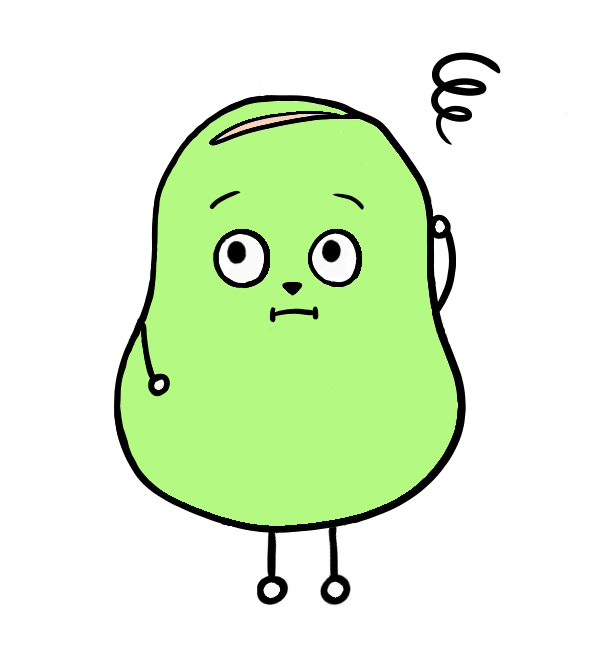
ByBit(バイビット)の口座開設や登録の方法を知りたいな。
コインの売買の方法も初心者向けに手順解説してください!
このような人に向けてBybitの登録方法から好きなコインの買い方まで、専門用語ナシで解説していきます。
本記事の内容- Bybitで口座開設する手順(手順解説までジャンプ)
- Bybitに仮想通貨を送金する手順(手順解説までジャンプ)
- Bybitで好きなコインを売買する手順(手順解説までジャンプ)

初心者でも分かるように完全図解しているので、手を動かしつつゆっくり読み進めてくださいね。
\ぼくが使ってるおすすめ取引所/
\ ぼくがメインで使ってる海外取引所 /
Bybit(バイビット)で口座開設する手順【5分】
手順はとてもかんたん。この記事の通りに作業をすれば10分もかからずに完了します。
スマホ版も操作は同じなので、ぜひ進めてみてくださいね。
まずは下記のリンクよりBybitのサイトにアクセスします。

アクセスしたら、以下の画像の手順通りに進めてください!
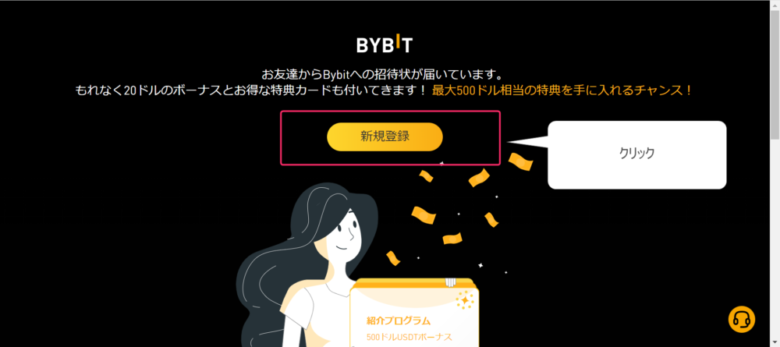
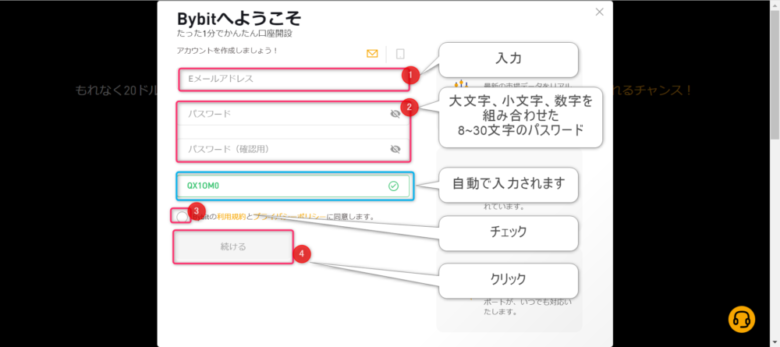
※パスワードは忘れないようにメモしておきましょう。
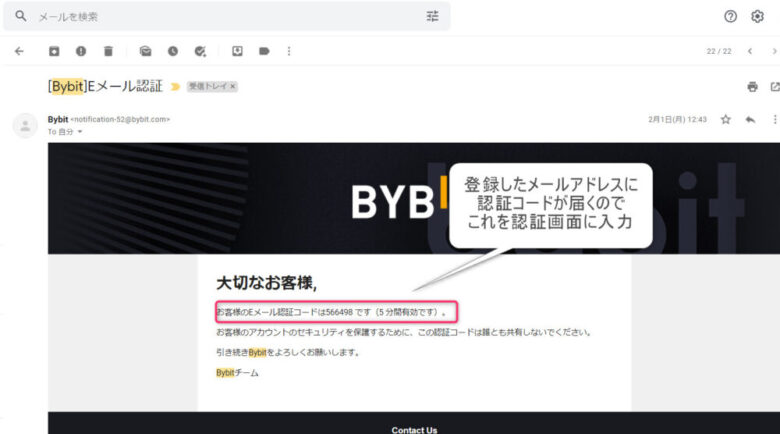
次に、SMS認証を行います。
画面右上の人型マークにカーソルを合わせ、「アカウント&セキュリティ」をクリックします。
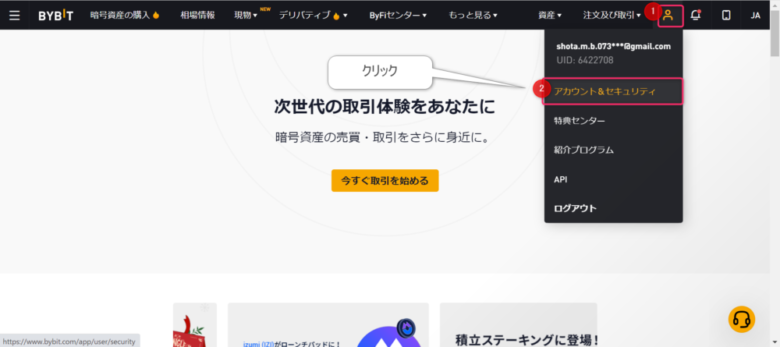
以下のようなページに飛んだら、下記の通り「携帯電話SMS認証」の欄の「設定」をクリックします。
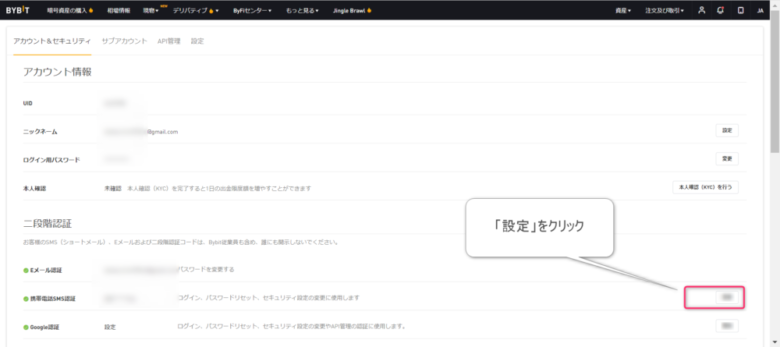
下記の画面に変わりますので、電話番号を入力しましょう。
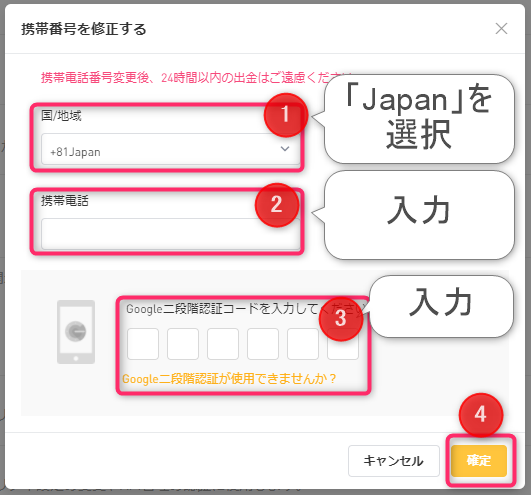

ひとまずSMS認証も完了です!
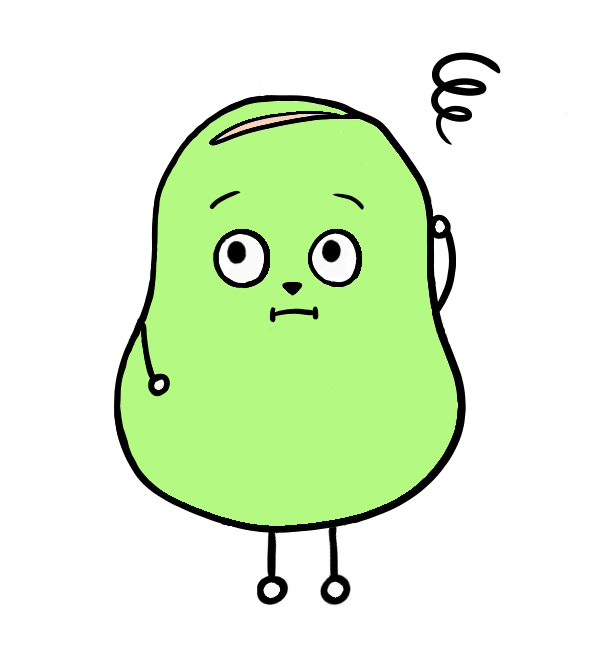
あれれ。「Google二段階認証」ってのができないんだけど、どうしたら良いの?
という人は、次の章を見てください。
補足:GoogleAuthenticatorアプリを使った二段階認証
次に「二段階認証」を設定していきます。

二段階認証とは、セキュリティをより高めるための認証方法です!
「ワンタイムパスワード」という一定時間しか効力のないパスワードを発行することで、万が一あなたの設定したパスワードが流出しても不正を防げる。という仕組みになっています。
あなたの大事な資産を守るためにも、絶対に設定しておいてくださいね。
Google認証を設定するときは、まずスマートフォンにGoogle Authenticatorアプリをインストールしましょう。まだインストールされていない方は、下記のリンクからダウンロードできます。
インストールしたら、下記の手順に従って二段階認証を設定してください。
Bybitに仮想通貨を送金する手順【3分】
Bybitには「クレジットカードで仮想通貨を購入できる機能」がありますが、手数料が高いのでおすすめしません。
Bybitで仮想通貨を買うなら、国内取引所からリップル(XRP)などのコインを送金するのが安くておすすめです。

今回の記事ではビットフライヤーからBybitにリップル(XRP)を送金する手順をお見せします
ビットフライヤーを選ぶ理由は、リップルの送金手数料が無料だから。余計なコストをかけずにBybitに送金できます。
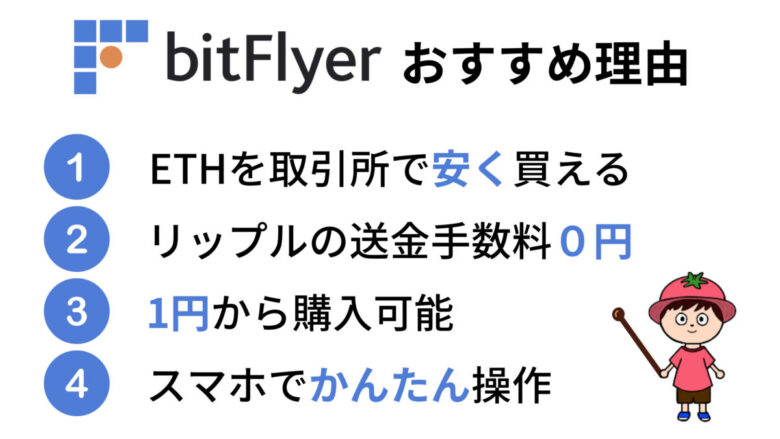
コインチェックだと、取引手数料がかかる上に、仮想通貨の送金でも手数料がかかります。
ビットフライヤーからBybit(バイビット)に送金する方法結論、ビットフライヤーの送金画面に、Bybitの入金アドレスを入力すればOKです。
手順を完全図解してほしい方は【スマホOK】ビットフライヤーからBybitにXRPを送金する手順【完全図解】をどうぞ。
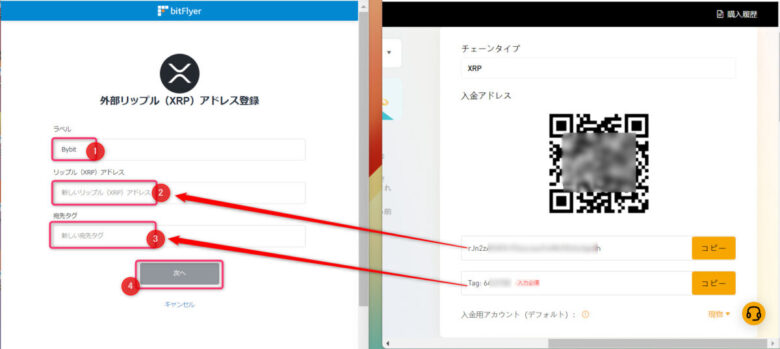
Bybitで好きなコインを売買する手順【3分】
ここでは例として、Bybitに送金したBTCを売却してUSDTを購入してみます。
XRPでも他の通貨でも、手順は同じです。BNBを購入する手順も同じ。

USDTというのはドルと同じ価値を維持する仮想通貨です!
ビットフライヤーではJPY(日本円)を基準にしていましたが、BybitではこのUSDTが基準になります!
まずは下記の通り「現物取引」を選択して「BTC/USDT」の売買画面に進みましょう。
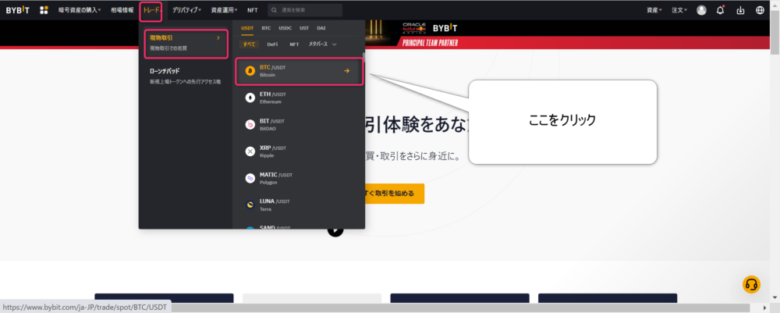

下記の通り、ちょっと難しそうな画面が出てきますが、やることは簡単です!
画像の通りにクリックするだけ。

これで「あなたの持っていたすべてのBTC」を売り、その額と同じぶんの「USDT」を入手できました。

これと同じ手順で、好きなコインを売買すればOKです!
ByBitでよくあるトラブルと解決法
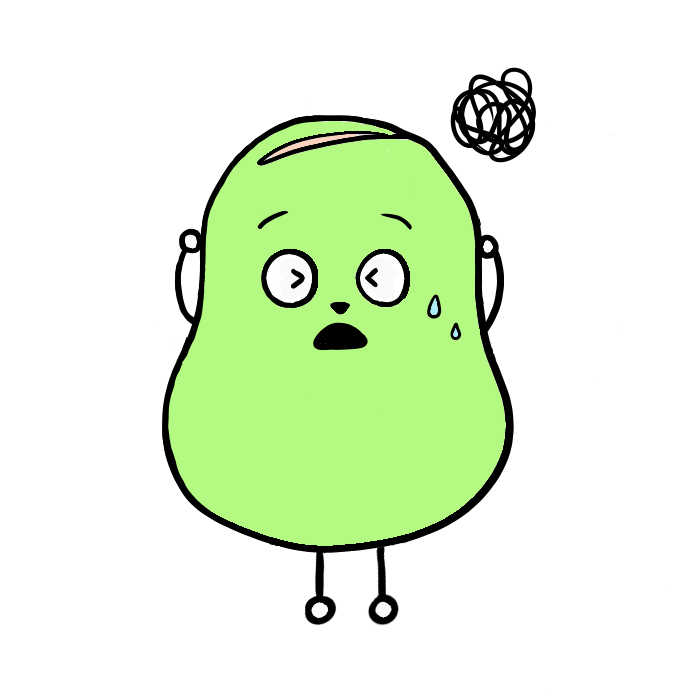
この記事の手順通りに操作したけど、
上手くいかない…
こういう方に向けて、よくあるトラブルと対処法をまとめました。
登録はできたけどログインできない
登録後にログインできなくなる主な原因と対処法は以下の通り。
- メールアドレスやパスワードが間違っている
→打ち間違いがないか、入力欄の右側にある「目のマーク」を押して入念に確認する
→思い出せないならパスワードをリセットする - 2段階認証がわからなくなった
→公式サイトの「チャット」からお問い合わせをし、二段階認証を解除してもらう(日本語対応しています) - 違うサイトにアクセスしている
→フィッシングサイトという偽サイトにアクセスしている可能性があるので、URLが「bybit.com」で間違いないか確認する - アクセス禁止の国にいる
→中国・キューバ・イラン・北朝鮮・スーダン・シンガポール・シリア・アメリカ合衆国からはアクセス不可
調べても解決できない問題がある
いざというときはBybitのサポートへ連絡してください。
日本語にも対応していますので、けっこう丁寧に対応してくれますよ。

ぼくはByBitでサポートを利用したことはありませんが、Binanceではお世話になってます。
たぶん同じくらい丁寧なはずなので、恐れずに聞いてみてくださいね。
Binanceの日本語サポート
— しょーてぃ🧩12/6締切giveaway (@sho_tea_blog) November 21, 2021
めっちゃ丁寧だし、知識も豊富だし、
もうめっちゃ頼りになる!! pic.twitter.com/eTPLyjIICP
ByBitの登録方法まとめ
というわけで、この記事ではBybitの使い方を紹介しました。
「あとでやればいいや…」と思っていると、ビッグウェーブが来たときに間に合わずに損をしてしまいます。
この20分をケチって数万円のチャンスを逃してももったいないので、早めに入金まで済ませておきましょう。
- Bybitで口座開設する手順(手順解説までジャンプ)
- Bybitに仮想通貨を送金する手順(手順解説までジャンプ)
- Bybitで好きなコインを売買する手順(手順解説までジャンプ)

登録手順は本記事で解説した通りですので、ゆっくり手を動かしながら読み進めてくださいね。
\ぼくが使ってるおすすめ取引所/
\ ぼくがメインで使ってる海外取引所 /
というわけで、以上になります。







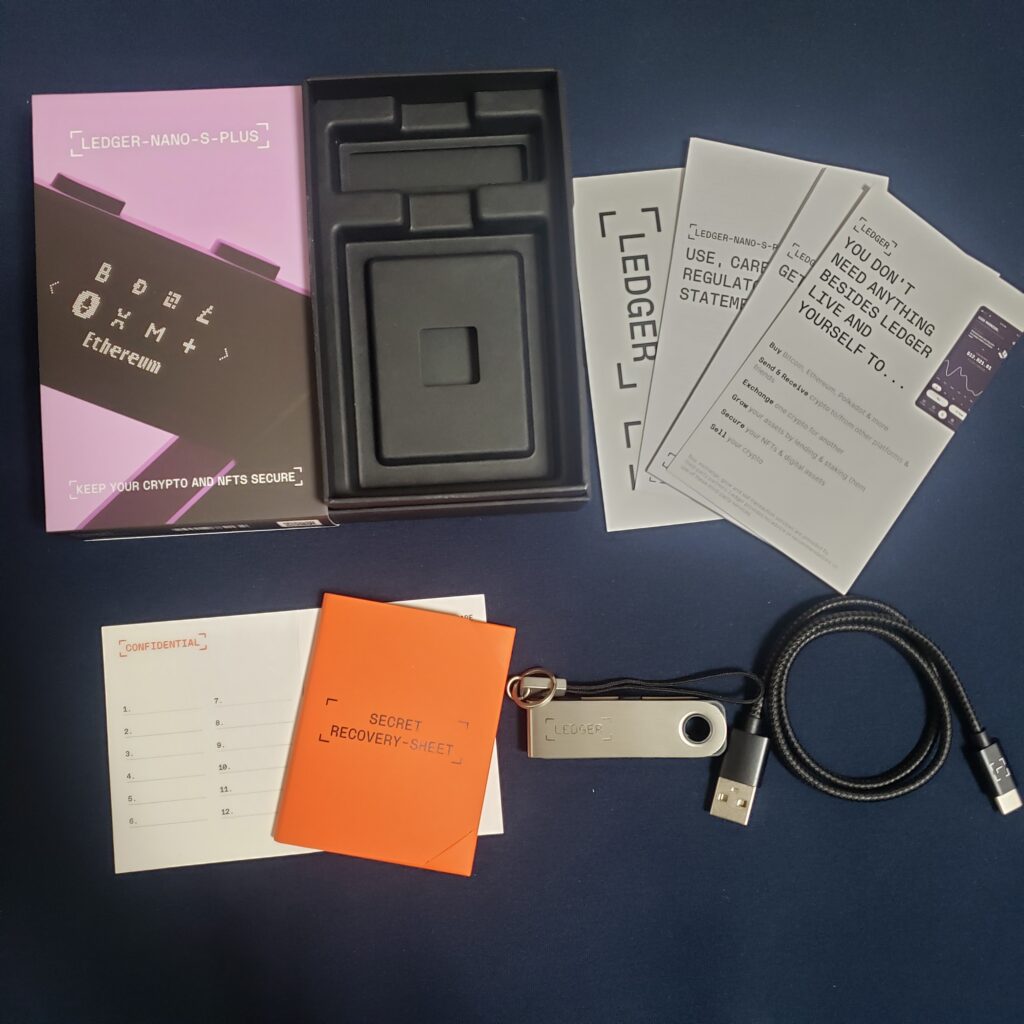


匿名でコメントできます